- テクニック
iPadで出来る!レタッチ術 〜Affinity Photo色変え編〜
2018/03/18 by KMD
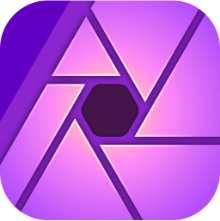
今回はiPadを用いた写真のレタッチ術をご紹介いたします。
使用するソフトはこちら!
個人的に一番使い勝手が良く、一番高機能なアプリケーション 「Affinity Photo」です。
https://affinity.serif.com/en-gb/photo/ipad/
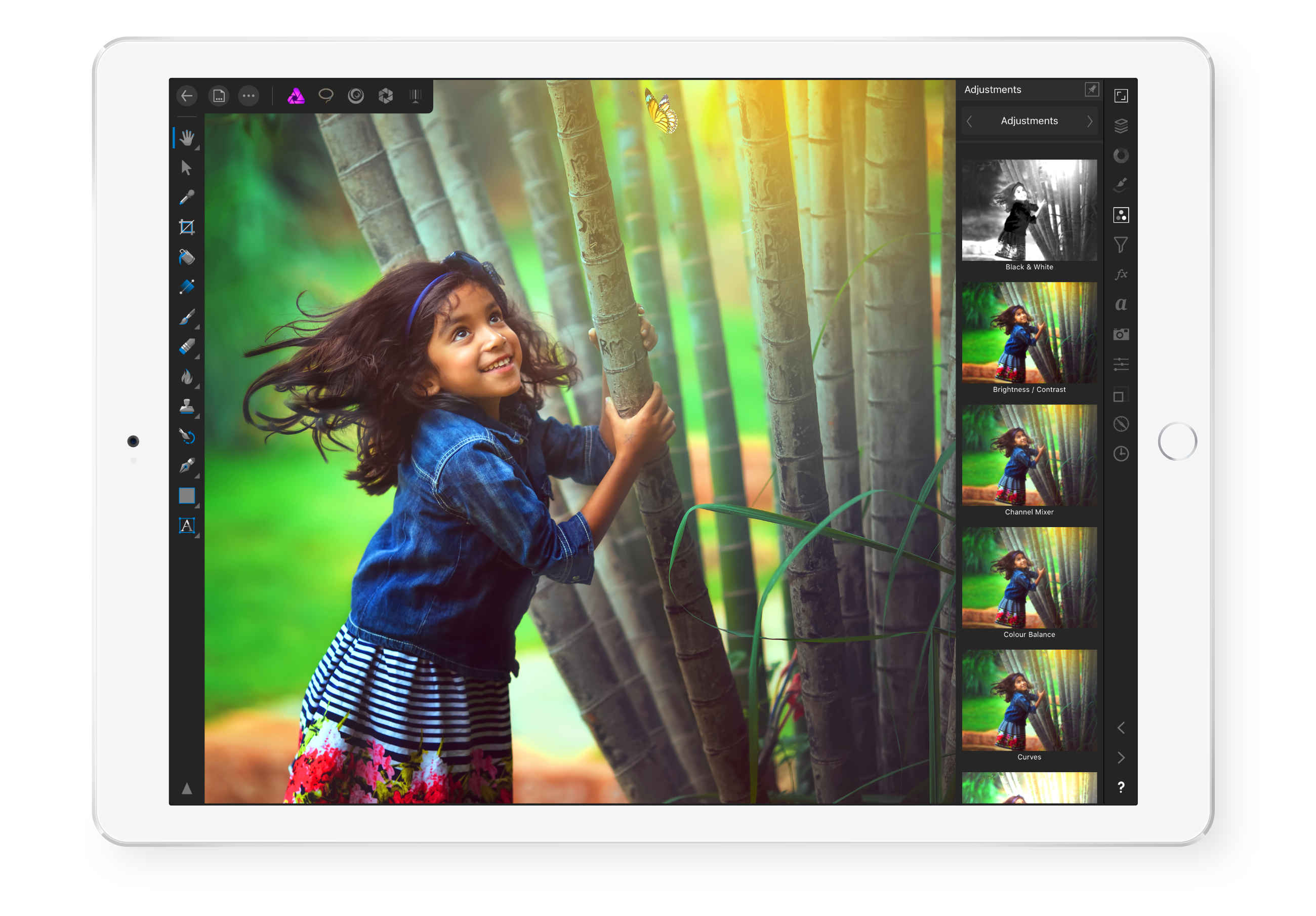
出典:iPad用Affinity Photo
それでは早速、このアプリを使用して「不要なモノを消すレタッチ」をやってみたいと思います。
まずはアプリケーションを立ち上げましょう。
すると、このような画面が表示されます。
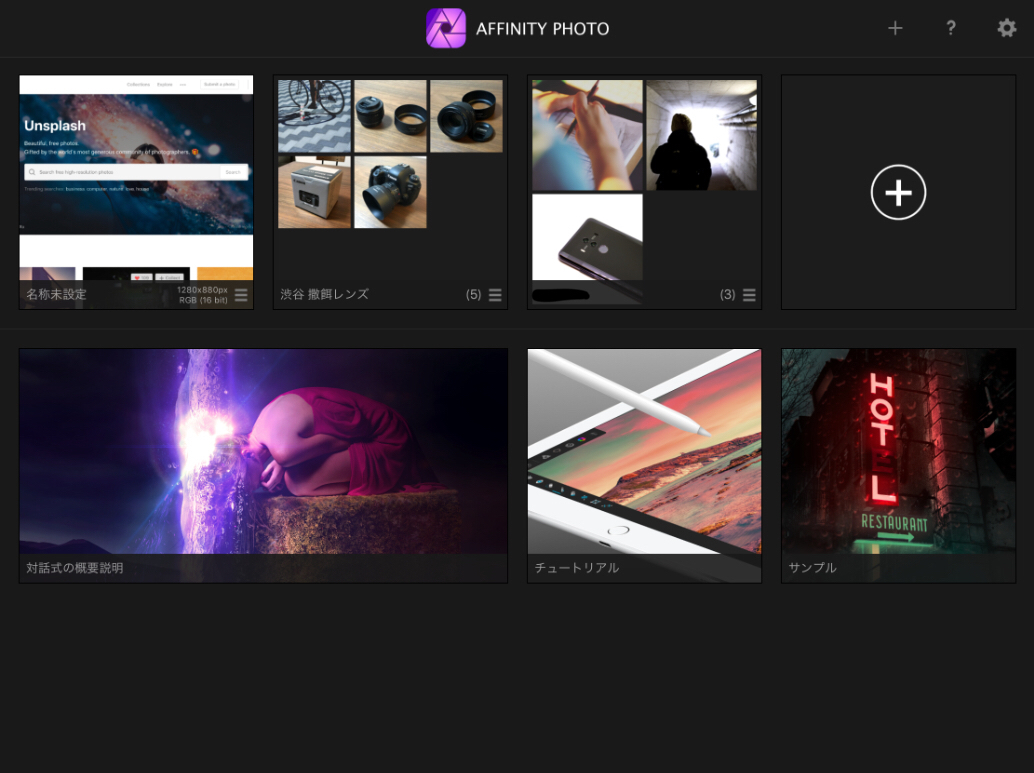
新規カンバスを作成。もしくは編集したい写真を読み込みましょう。
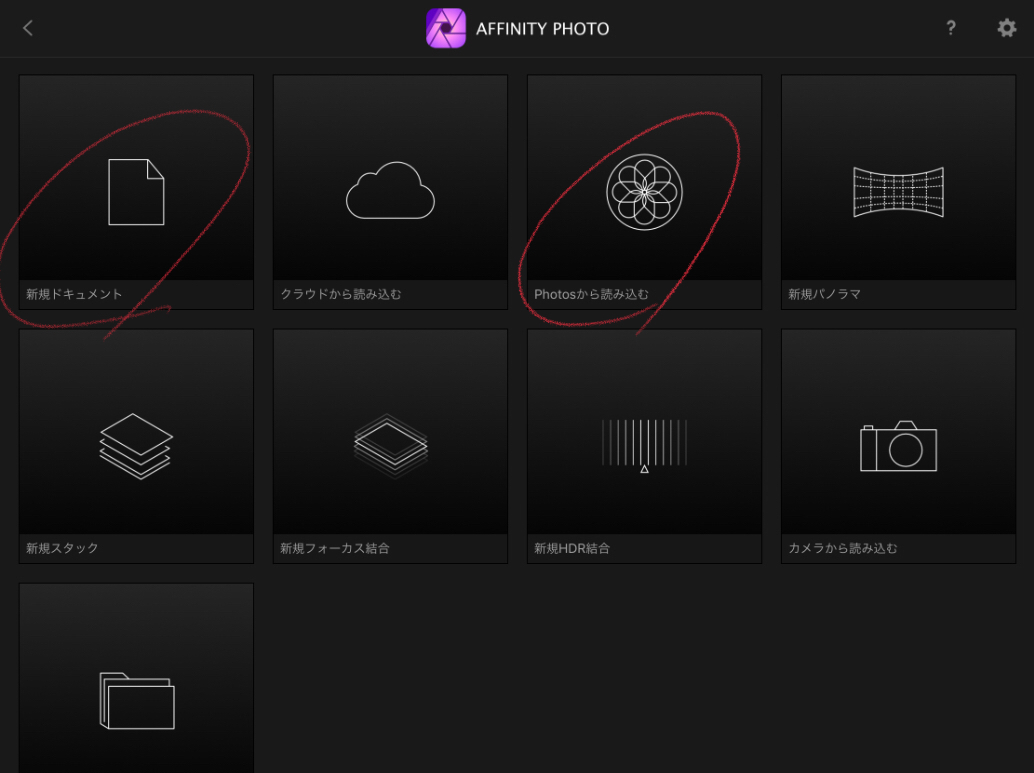
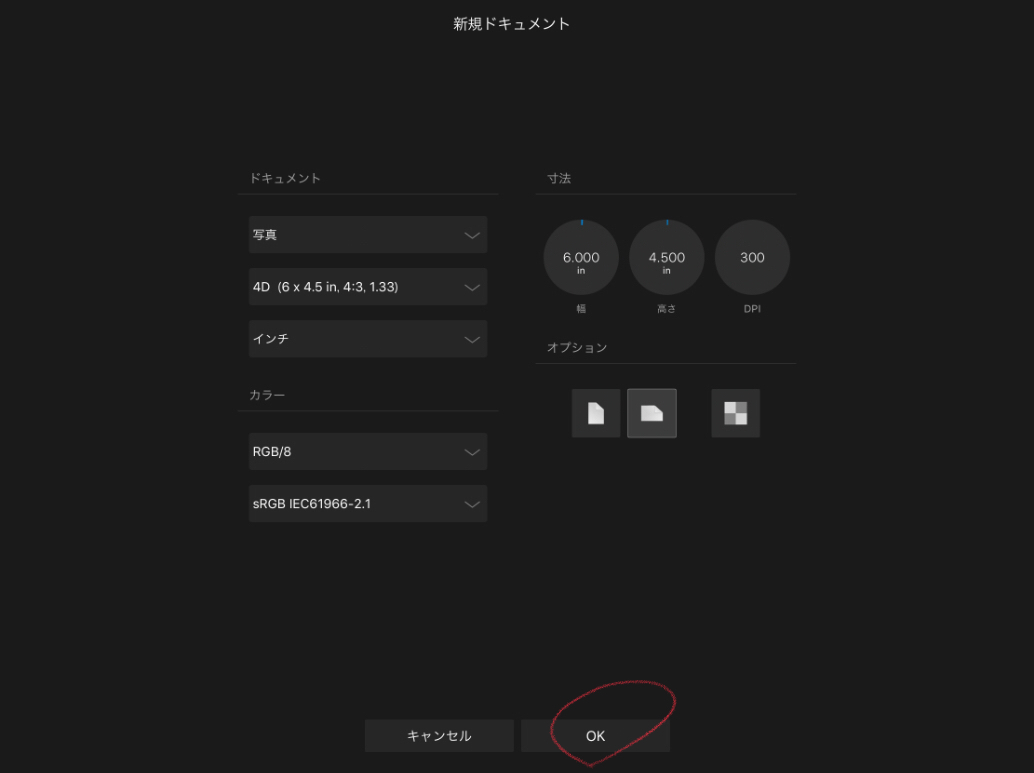
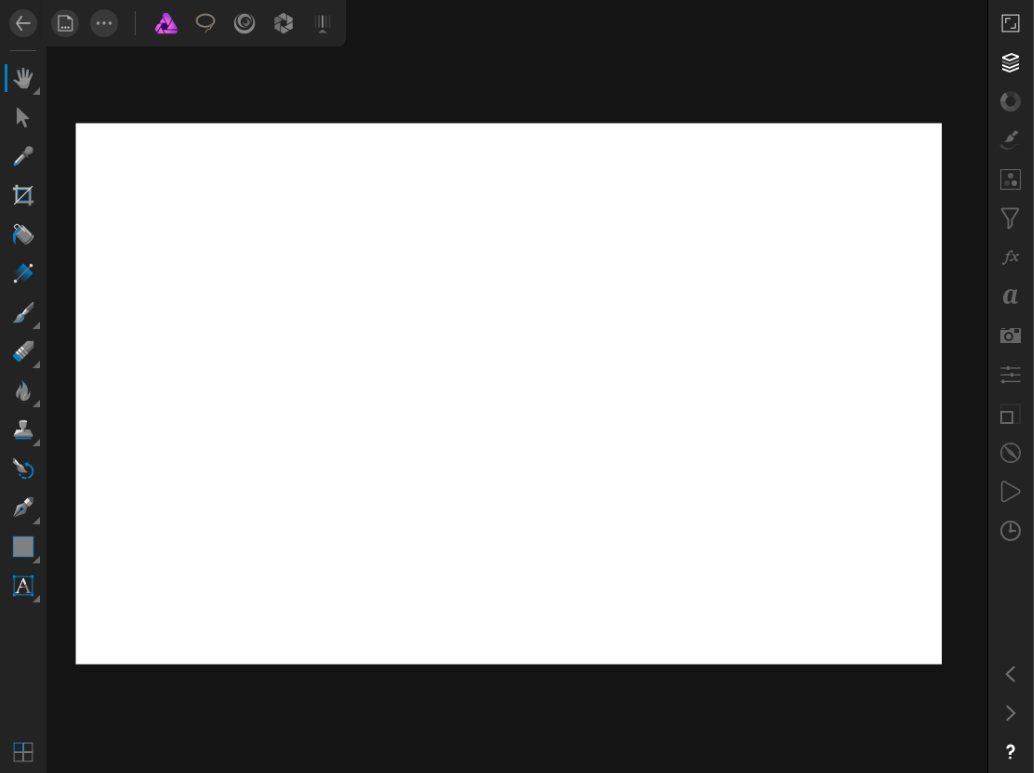
今回は新規ドキュメントとして、白紙のカンバスを作成します。
次に、レタッチしたい写真をレイヤーに入れ込みます。
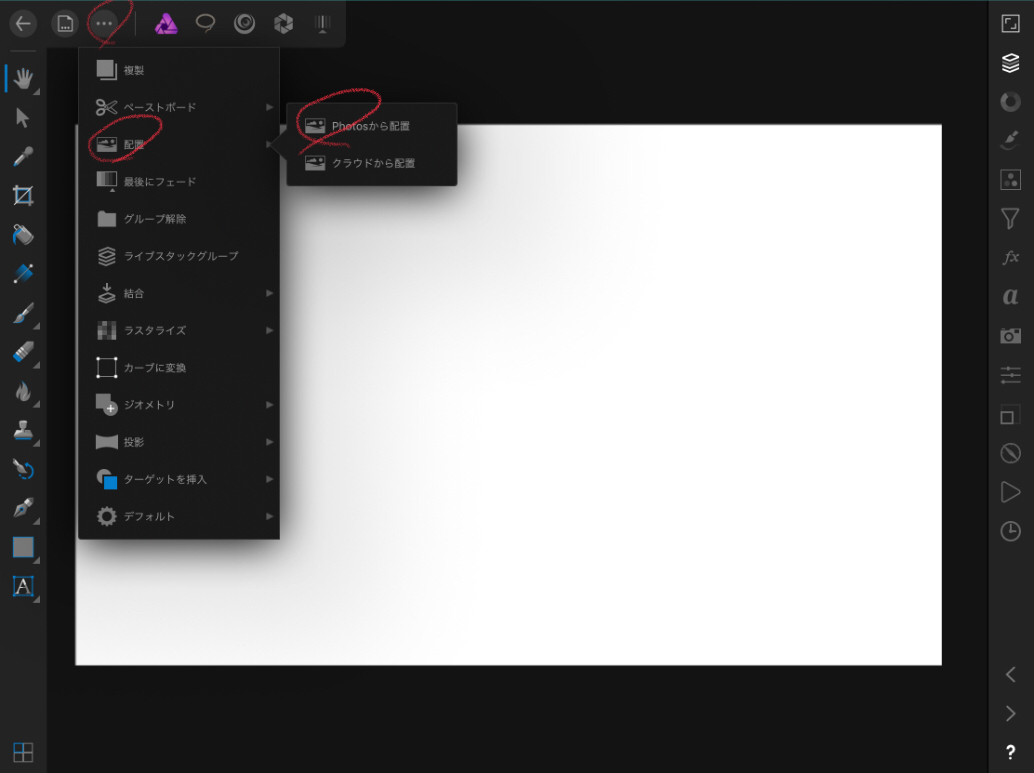
メニューバーから「配置」→「Photosから配置」を選択します。
そして写真を選択したら、画面中央をタップ。そうするとレイヤーに写真が貼り付けられます。
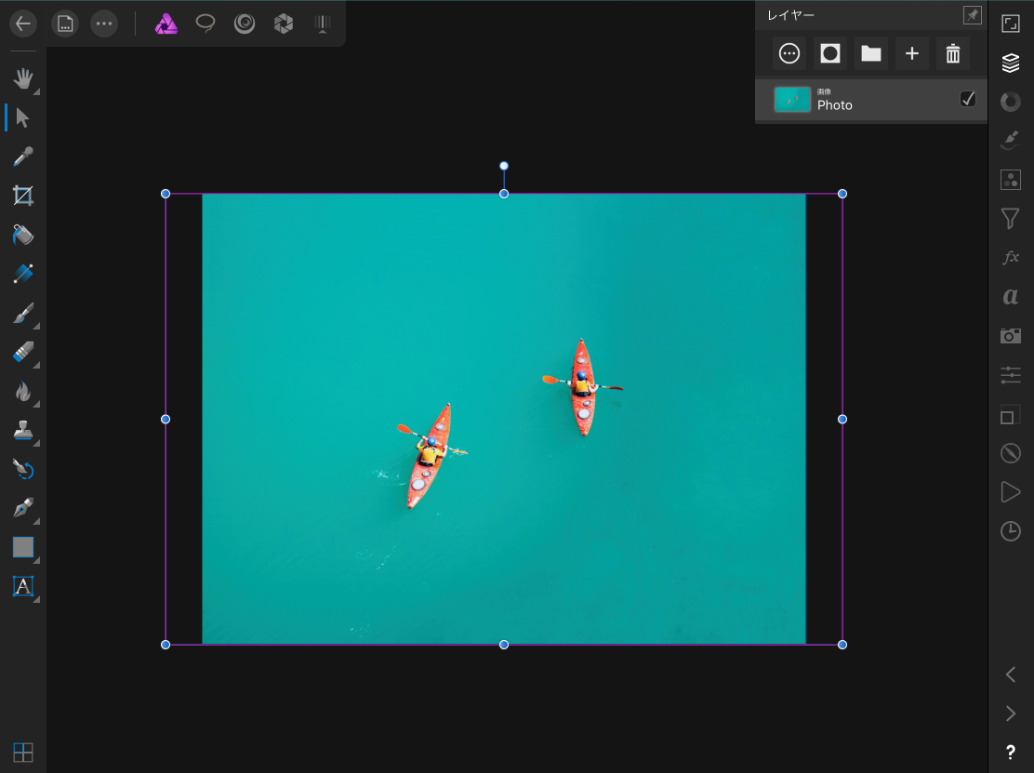
いよいよ本題。
片方のボートを消してみましょう!
消し方は非常に簡単です。
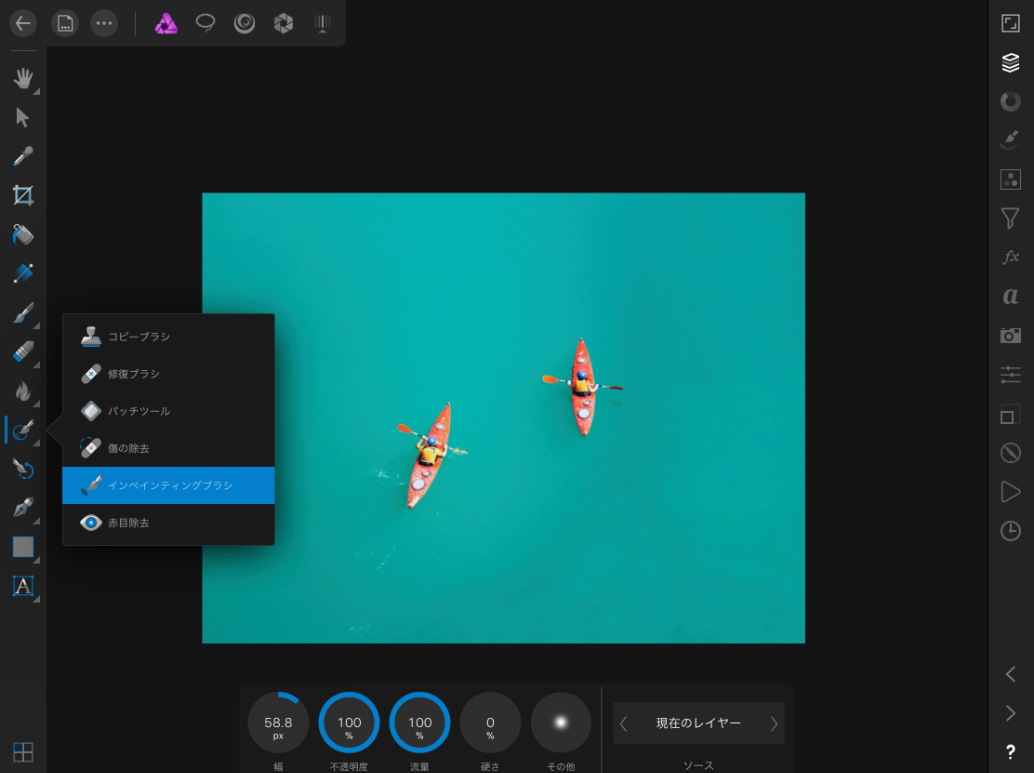
画面左にあるツールバーの中から「インペインティングブラシ」を選択します。
そして右側のボートを指(またはApple Pencil)でなぞります。
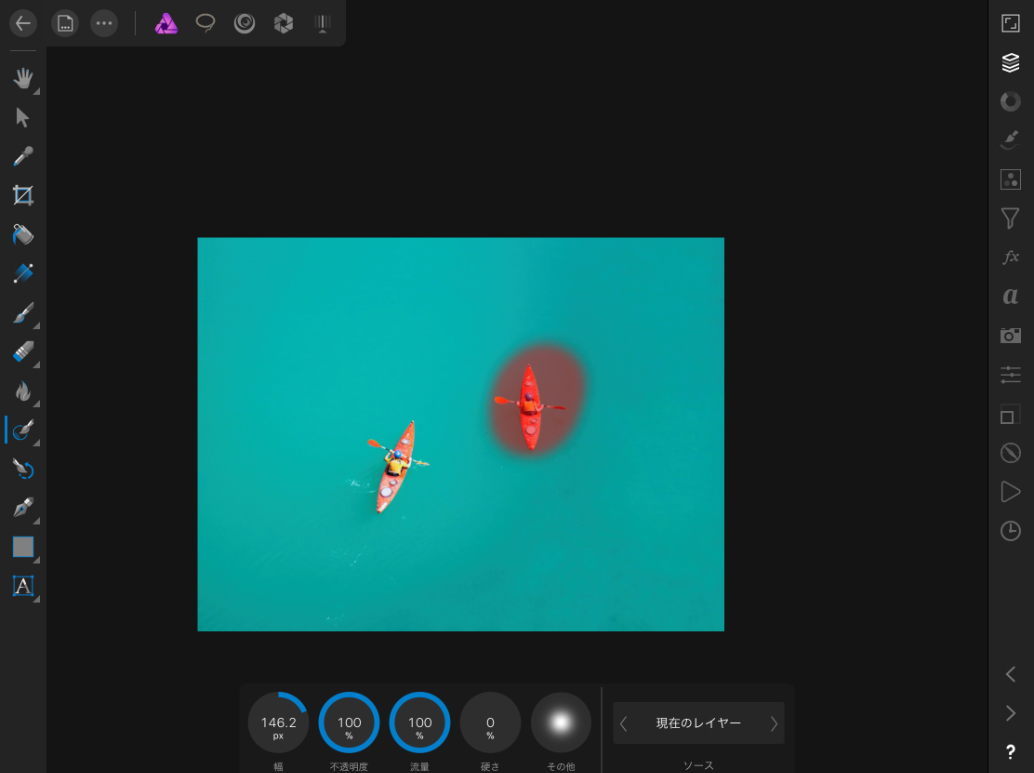
半透明な赤色で塗られていきます。
ボート全体を塗り終えたら、指を離しましょう。
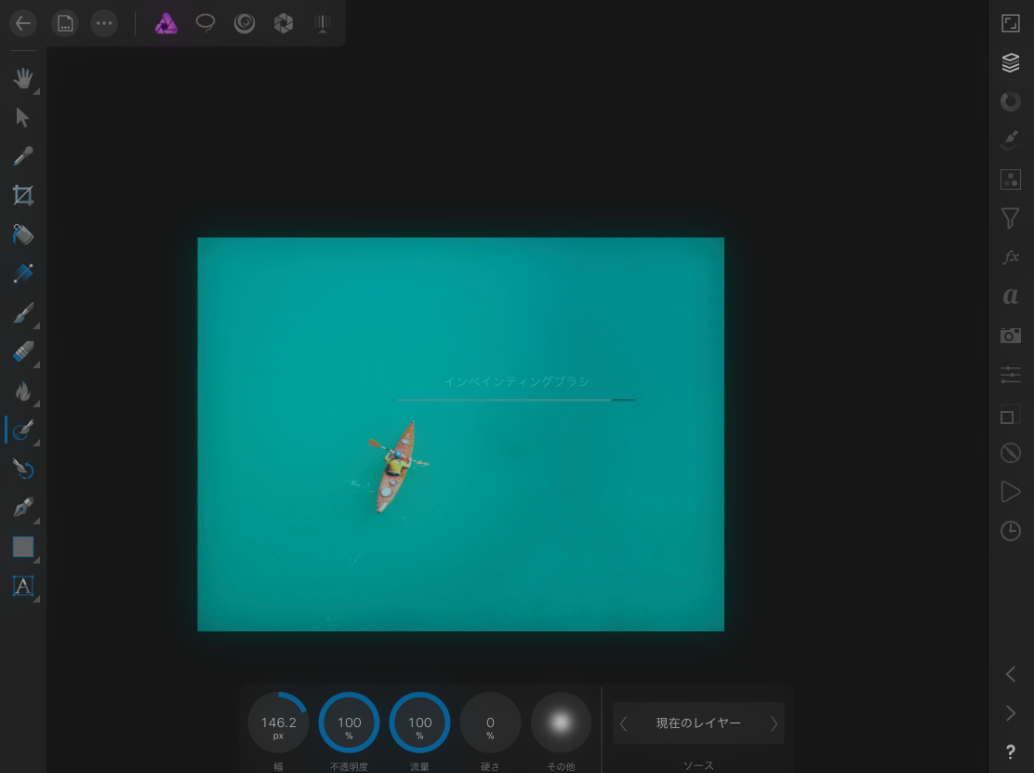
すると……!
なぞったボートがこのように見事に消えてしまいます。
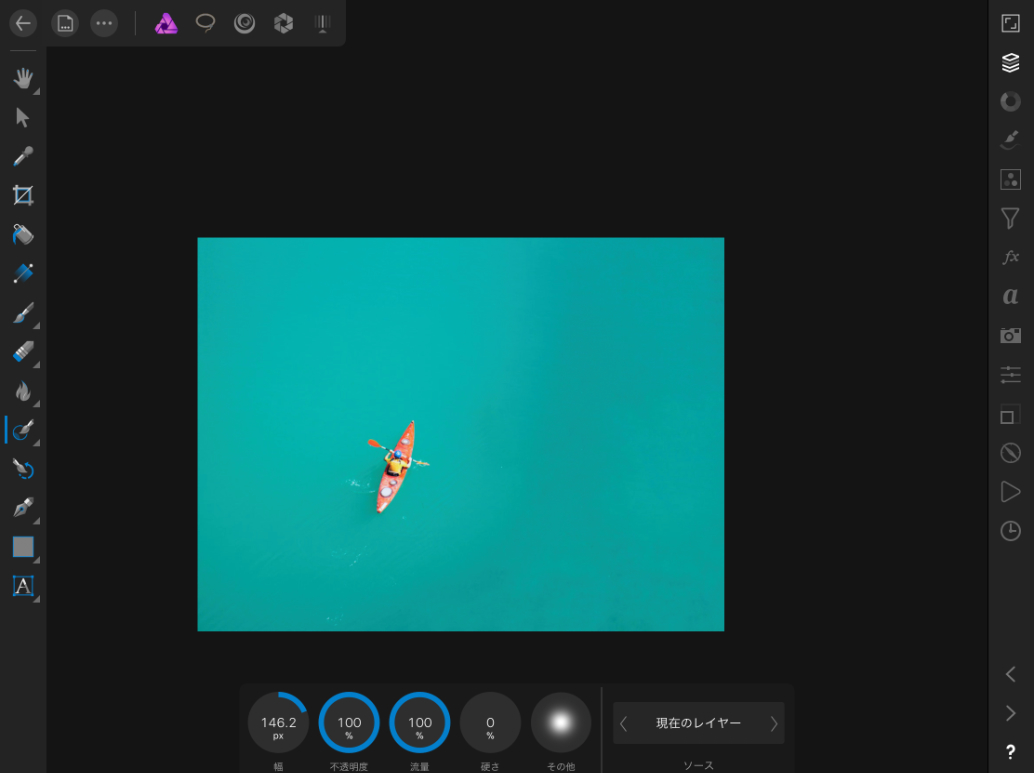
うまく消せたら、写真を保存しましょう。
デバイスへ保存するか、iCloud Driveなどに保存することが可能です。
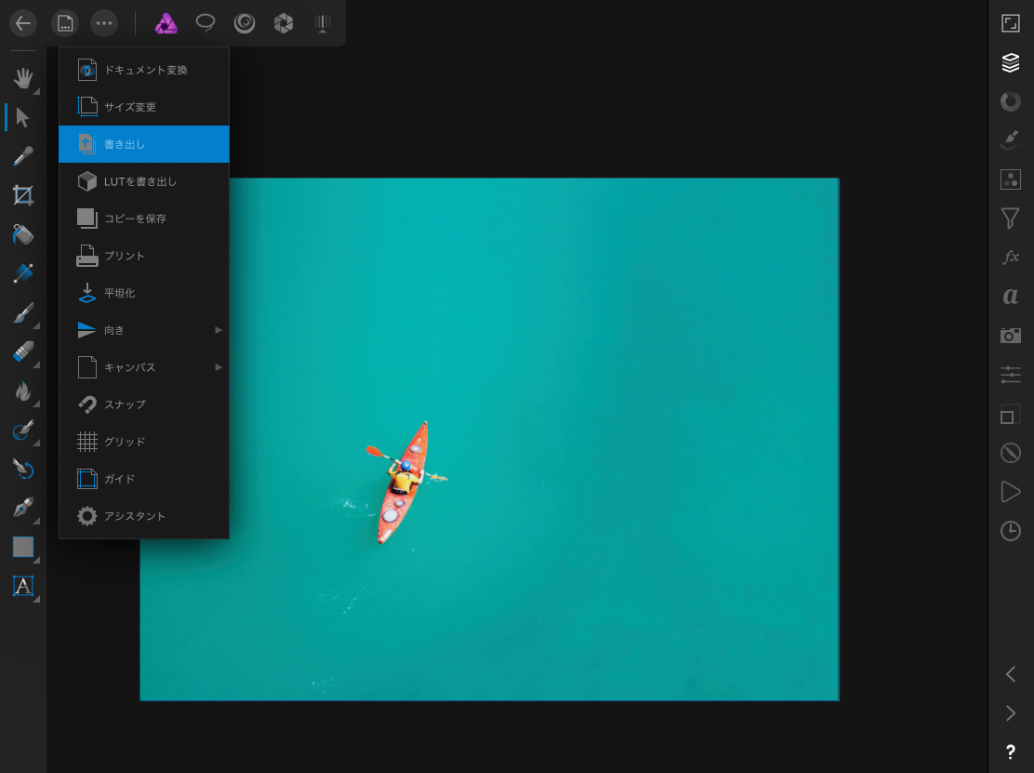
左上の、書類アイコンをタップ。その中にある「書き出し」を選択してください。
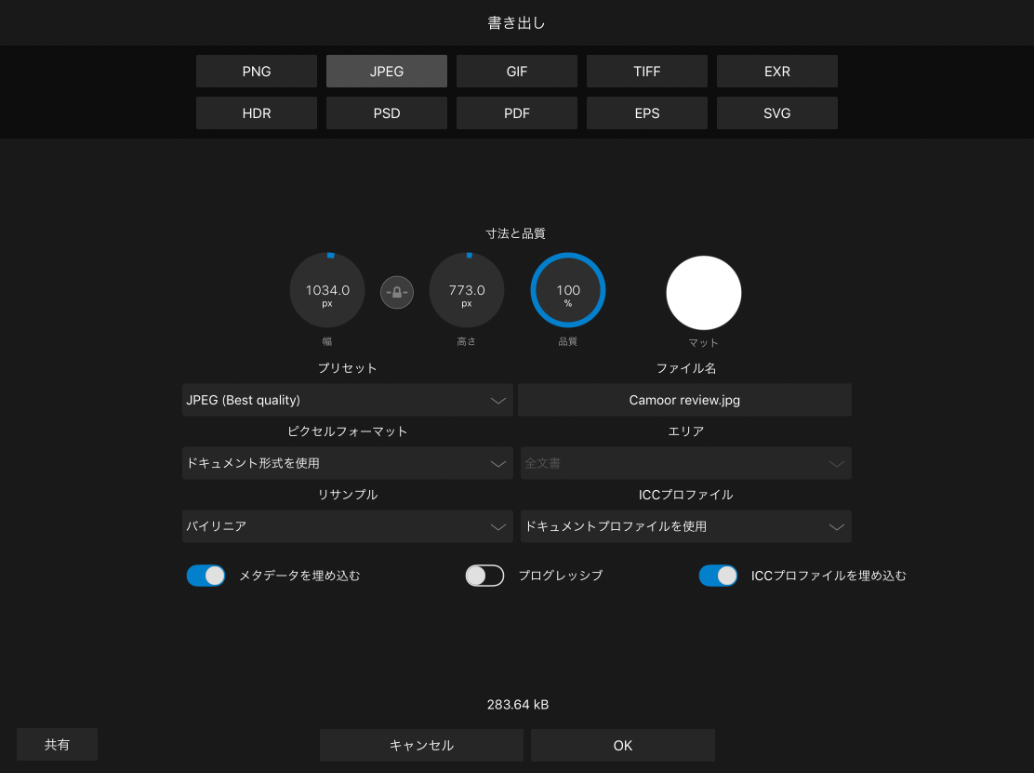
ファイル名、拡張子を決めたら「OK」ボタンをタップ。
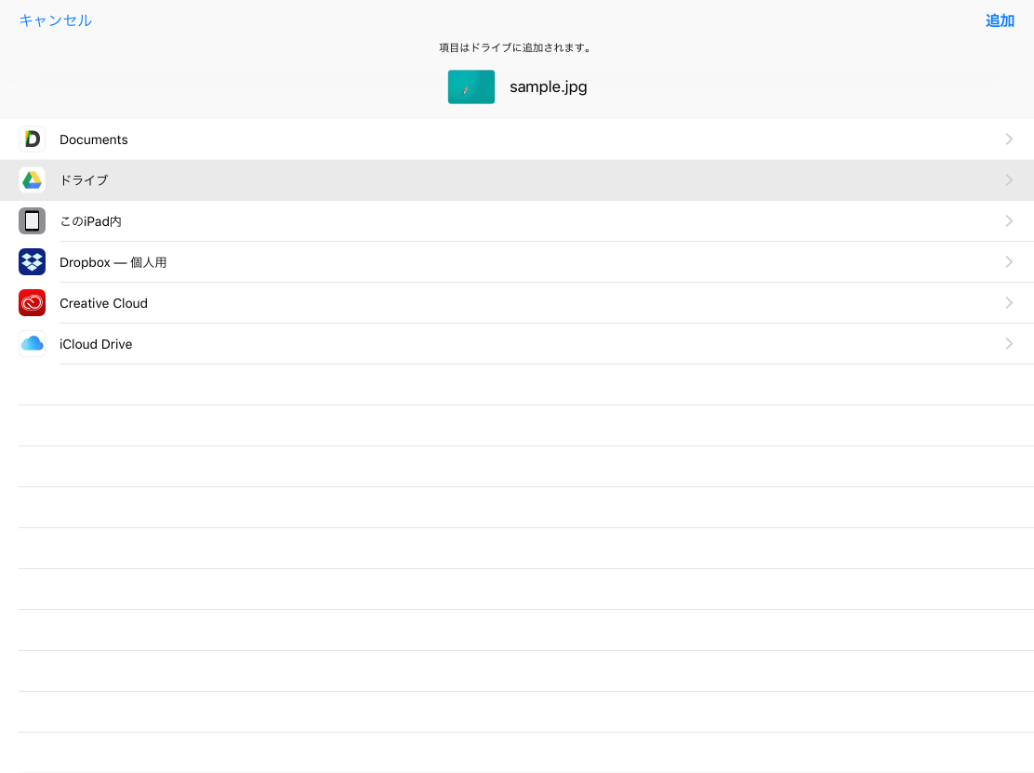
お好きな所に保存したら完成です!
いかがでしたか?
このように、iPad単体でも本格的なレタッチ作業が可能です。
今回はモノ消しのテクニック紹介でしたが、このアプリさえあればRAW現像・合成・エフェクトレタッチ・はたまたウェブデザイン制作など、なんでもできてしまいます。
ぜひ、アプリで色々試してみてください!
次回は別のテクニックを紹介していこうと思います。
それではみなさん、よいカメラライフを!
1992年生まれ。マジシャンを経て、グラフィックデザイナーへ転身。
趣味は写真とガジェット集め。
愛用機はCanon EOS 6D MarkⅡである。
この記事が気に入ったらいいね!しよう
Camoorの最新情報をお届けします
2018/04/30 by だい
2018/12/17 by 編集部 ともりん
2017/10/10 by 編集部 ともりん
2018/07/27 by だい
2019/01/15 by だい
2018/01/15 by だい